如何让Excel自动记录时间,今天跟大家分享2种解决方法,各有各的优点与缺点,大家可以选择一个适合自己的来使用,操作也都并不难,大家可以直接粘贴使用

一、公式法
公式:=IF(A2=””,””,IF(B2=””,NOW(),B2))
只需将复制一下公式,设置为自己对应的单元格位置,向下做填充,这样在旁边录入数据,即可自动记录

利用公式来自动的记录时间,需要启用迭代计算,否则公式是无法运算的,由于需要引用函数本身,还有就是它只能记录最初的时间,数据的修改时间是无法记录的
第一点击【开始】打开Excel选项,然后点击【公式】勾选【启用迭代计算】即可,然后选择整列数据,按下Ctrl+1调出格式窗口,点击【自定义】将数据格式更改为【yyyy/m/d h:m:s】它是可以显示时分秒的

二、定义函数
自定义函数需要使用vba代码,大家需要先复制下方的vba代码,之后按下快捷键【ALT+F11】打开VBA窗口,点击区域,然后点击鼠标右键找到【模块】插入新模块,将代码粘贴到模块中
Function ZDSJ(rng As Range) As Variant
If IsEmpty(rng) Or rng.Value = "" Or Trim(rng.Value) = "" Then
ZDSJ = ""
Else
ZDSJ = Now()
End If
End Function
在这里我们定义了一个ZDSJ(自动时间)的函数,可以在Excel中直接调用,也是需要先输入公式,然后在左侧录入数据,就能自动记录时间了,它的优点是可以记录修改的数据,想要保存函数,就需要将文件格式另存为【XLSM】才行的

以上就是今天分享的全部内容,大家可以根据自动需要来选择,操作都比较简单,直接粘贴即可使用
想要提高工作效率,不想再求同事帮你解决各种Excel问题,可以了解下我的专栏,WPS用户也能使用,讲解了函数、图表、透视表、数据看板、AI做表格等功能,后期都会免费更新的

专栏
Excel从入门到精通
作者:Excel从零到一
59币
2,633人已购
查看
© 版权声明
文章版权归作者所有,未经允许请勿转载。如内容涉嫌侵权,请在本页底部进入<联系我们>进行举报投诉!
THE END

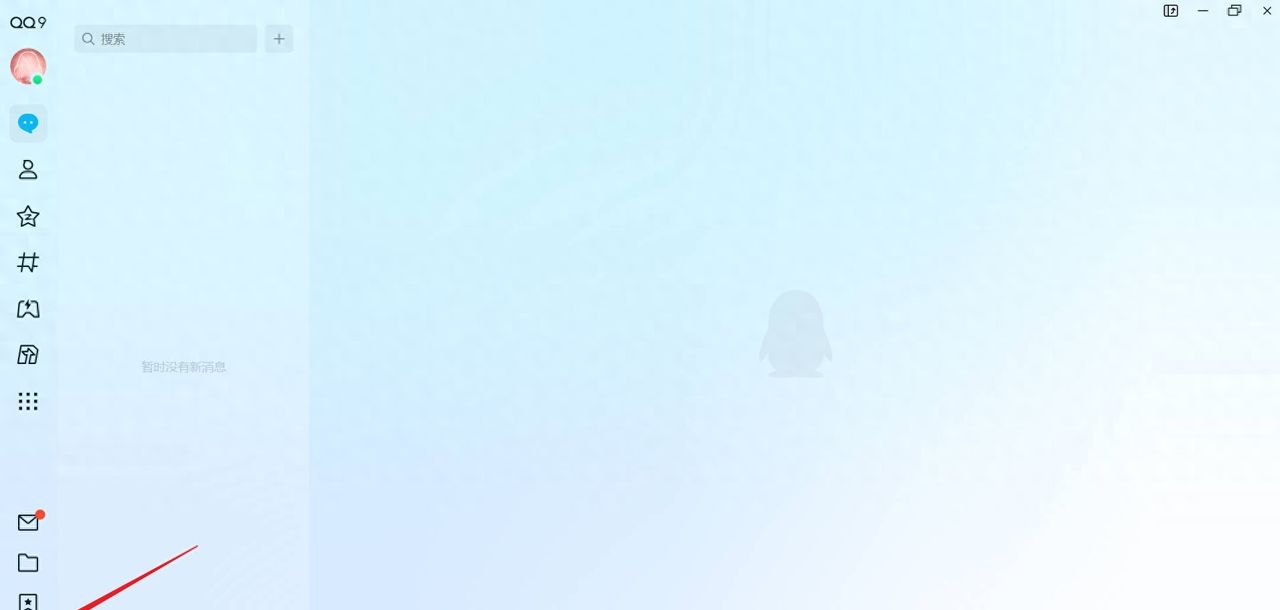




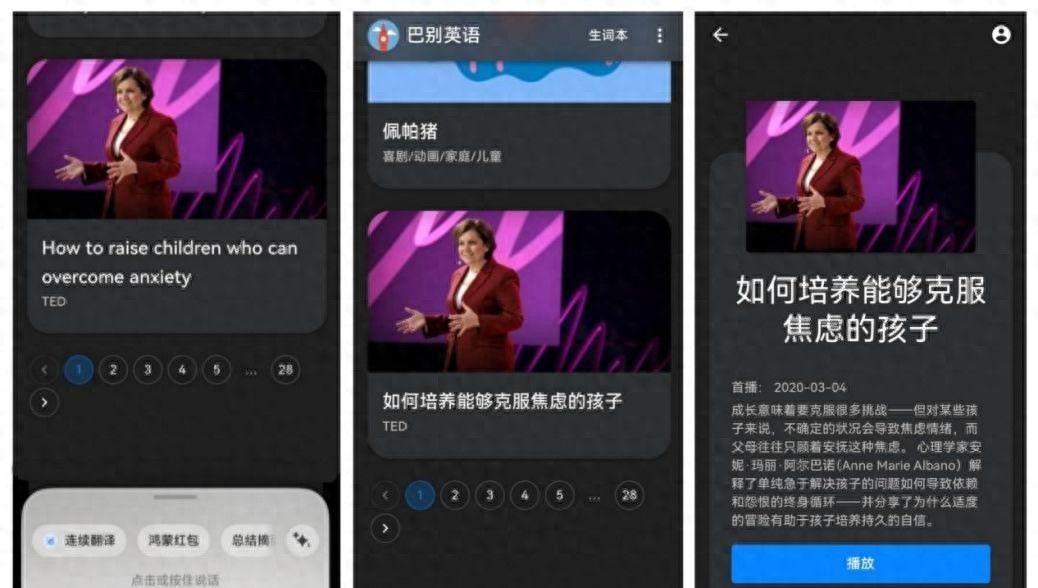













- 最新
- 最热
只看作者